クイックアンサー:
YouTube Shortsの動画をダウンロードする方法はいくつかありますが、最も安全な方法はSurFast Video Downloaderのようなビデオダウンローダーを使用することです:
1. 動画リンクをアドレスボックスに貼り付けます。
2. 動画の品質と形式を選択します。
3. ダウンロードをクリックします。
YouTube ShortsはYouTubeプラットフォームでローンチされた比較的新しいビデオタイプです。その長さと創造性により、YouTube Shortsは短い形式のビデオを発見して視聴することが簡単で楽しいものです。魅力的なビデオコンテンツの海の中で、YouTube Shortsをオフラインで視聴や共有のためにダウンロードしたいと思うのは不思議ではありません。
それに基づいて、PC(およびMac)、Android、およびiPhoneを含むさまざまなデバイスでYouTubeのショートビデオを簡単かつ確実にダウンロードする方法があります。もしYouTubeのビデオをダウンロードしたい場合も、これらの方法に従うことができます。
PCでYouTube Shortsをダウンロードする方法
YouTubeの動画をコンピュータにダウンロードする方法があるように、YouTube ShortsをPCにダウンロードするためにも、さまざまなサービスやツールが利用できます。具体的には、オンラインのYouTube動画ダウンローダー、ブラウザ拡張機能、およびデスクトップ動画ダウンローダーを使用して、YouTubeのショート動画をダウンロードすることもできます。
ここでは、3つの中で最も信頼性のあるタイプであるデスクトップYouTube Shortsダウンロードツールをおすすめします。デスクトップベースのビデオダウンローダーは、効率的で安定しており、安全性も高いという利点があります。したがって、YouTube ShortsをPCでダウンロードする際には、SurFast Video Downloaderのようなツールを試すことをおすすめします。その豊富な機能には以下が含まれます:
- YouTubeの動画をダウンロードする(Shortsを含む)
- YouTubeをMP3に変換する
- YouTubeから音楽をダウンロードする
YouTube以外にも、Facebook、Twitter、Instagramなど、多くのビデオ/オーディオサイトやソーシャルネットワーキングサイトをサポートしています。
PCでYouTube Shortsをダウンロードするには:
ステップ1. YouTube ShortsのURLをコピーし、リンクをアドレスボックスに貼り付けます。

ステップ2. YouTube Shortsのビデオの出力形式と品質を選択し、ダウンロードをクリックします。

ステップ3. ビデオのダウンロードが完了するまでお待ちください。

YouTube ShortsをMP4形式でダウンロードする必要がある場合、上記の手順と同様に行うこともできます。
AndroidでYouTube Shortsをダウンロードする方法
Google App Storeのレビューチームは、YouTubeの動画ダウンローダーなどのアプリを許可しているため、YouTube ShortsのダウンロードにはAndroid用のYouTube Shortsダウンロードアプリを使用できます。(同様に、Android携帯電話にYouTube動画をダウンロードする必要がある場合は、YouTube動画ダウンロードアプリを使用して行うこともできます。)
ここでは、Tube Shorts Downloading Appを使用してAndroidでYouTube Shortsをダウンロードする方法を紹介します:
ステップ1. Google Playストアにアクセスします。
ステップ2. Tube Shortsを検索して、アプリをダウンロードしてAndroidの携帯電話にインストールします。
ステップ3. YouTubeアプリに移動し、ダウンロードしたい動画を見つけます。
ステップ 4. 共有ボタンをタップし、リンクをコピーを選択します。
ステップ5. ビデオダウンロードアプリに移動し、ビデオリンクを最初のアドレスボックスに貼り付けます。 検索アイコンをクリックします。
ステップ6. YouTube ShortsをAndroidの携帯電話にダウンロードするために、ダウンロードボタンをタップしてください。
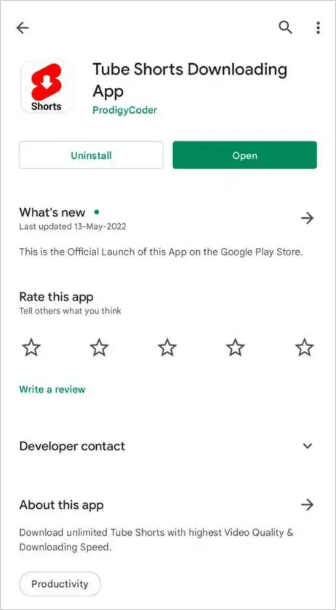
iPhoneでYouTubeのショートビデオをダウンロードする方法
Google Playストアとは異なり、Apple App Storeではビデオダウンローダーの表示が禁止されています。そのため、iOS用のYouTube Shortsダウンロードアプリは直接的には利用できず、短い動画を取得するためのアプリやiPhoneでFacebookの動画をダウンロードする方法もありません。幸いなことに、オンラインのYouTube Shortsダウンローダーがお手伝いできます。
SaveFromのようなオンラインサービスは、WindowsやmacOSのようなデスクトップオペレーティングシステムだけでなく、iOSやAndroidのようなモバイルオペレーティングシステムもサポートしています。
したがって、iPhoneでYouTubeの短い動画をダウンロードしたい場合は、このようなサービスを使用して作業を完了させることができます。SaveFromオンラインYouTubeビデオダウンローダーを例に挙げて説明します。
iPhoneでYouTubeのショートビデオをダウンロードするには:
ステップ 1. iPhone 上で YouTube アプリを起動します。
ステップ2。 好きなショートビデオに移動し、共有をタップし、リンクをコピーします。
ステップ3。ブラウザを開き、SaveFrom.netにアクセスします。
ステップ4。 短いビデオのリンクをアドレスボックスに貼り付け、ダウンロードアイコンをタップします。
ステップ5. iPhoneにダウンロードするビデオオプションを選択します。
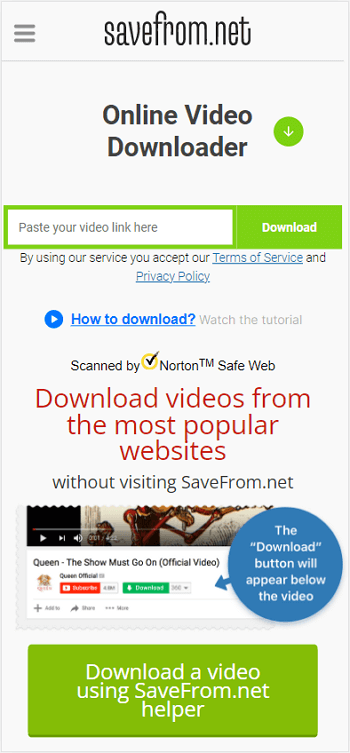
YouTubeショートビデオのダウンロード:FAQ
YouTubeのショートビデオをダウンロードする際に、以下のような疑問が生じるかもしれません:
モバイルでYouTubeのショートビデオをダウンロードするには、Tube Shorts DownloadingのようなYouTube Shortsダウンロードアプリを使用できます。
1. アプリをモバイルにダウンロードしてインストールします。
2. ショートビデオのリンクをコピーします。
3. ビデオダウンローダーのアドレスボックスにリンクを貼り付けます。
4. ダウンロードするビデオオプションを選択します。
YouTubeのショートビデオを無料でダウンロードするには、SaveFromのようなオンラインサービスを使用できます。
1. YouTube Shortsのリンクをコピーします。
2. オンラインツールに移動し、URLを貼り付けます。
3. ダウン矢印をクリックします。
4. ダウンロードするオプションを選択します。
オンラインのYouTube Shortsダウンローダーを使用すると、ショートビデオをYouTubeからギャラリーにダウンロードできます。
1. YouTube Shortsを開き、共有をクリックし、リンクをコピーします。
2. ブラウザを開き、Shortnoobサイトにアクセスします。
3. ビデオリンクをアドレスボックスに貼り付け、検索を選択します。
4. ダウンロードオプションを選択し、ギャラリーにYouTubeからショートビデオをダウンロードします。
結論
YouTube ShortsをPC、iPhone、またはAndroid携帯にダウンロードするのは非常に簡単です。また、長さのため、一般的にYouTubeのショートビデオをダウンロードするのはかなり速いです。Macを使用している場合は、PCでYouTube Shortsをダウンロードする方法と同じ方法を使用して、YouTubeからShortsをMacに保存することができます。
著者について
関連記事
-
iPhoneでアプリなしでYouTube動画をダウンロードする方法
あなたは、アプリなしでiPhoneでYouTube動画をダウンロードする方法を知っているでしょう。これらのヒントを使用すると、あなたのデバイスをソフトウェアのインストールから解放できます。
Myra Xian 更新日 -
YouTube動画を簡単にMP4形式に変換する方法
もしYouTube動画をMP4に変換したい場合は、SurFast Video DownloaderとY2Mateを使用するか、YouTube動画のURLを編集して保存することができます。
Charlene Chen 更新日 -
Firefox YouTube Downloader:YouTubeビデオを簡単にダウンロードする方法
以下の3つのFirefox YouTubeダウンローダー拡張機能をチェックし、Firefoxを使ってYouTube動画を簡単にダウンロードするために1つを適用してください。
Myra Xian 更新日

